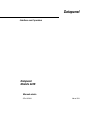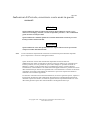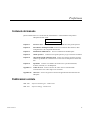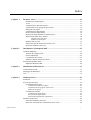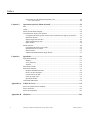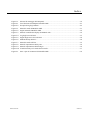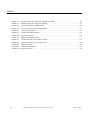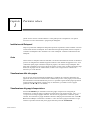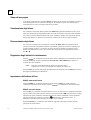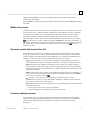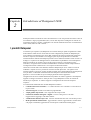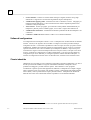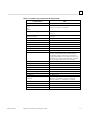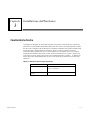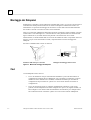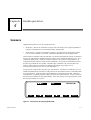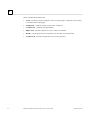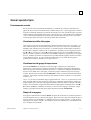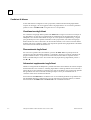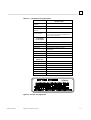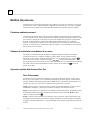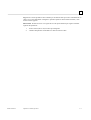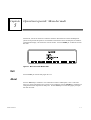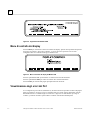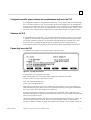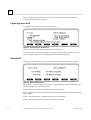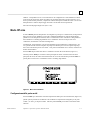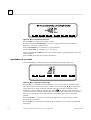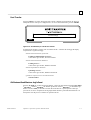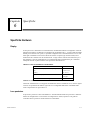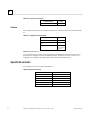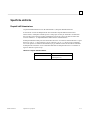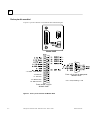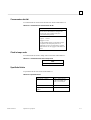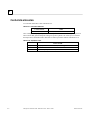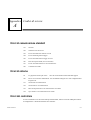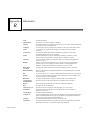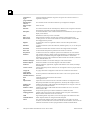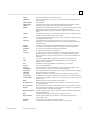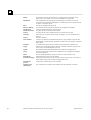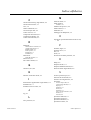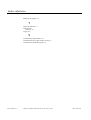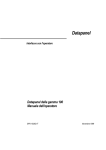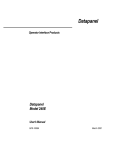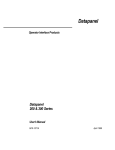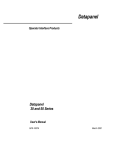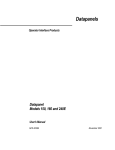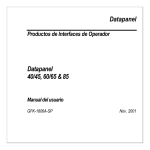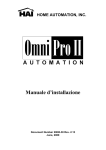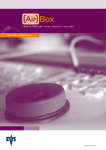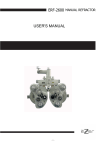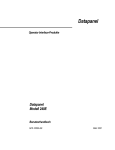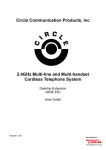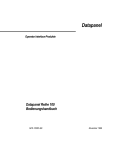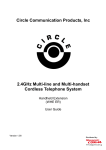Download Datapanel Modello 240E Manuale utente GFK-1656A-IT
Transcript
Datapanel Interfacce con l'operatore Datapanel Modello 240E Manuale utente GFK-1656A-IT Marzo 2001 GFL-002 Indicazioni di Pericolo, avvertenze e note usate in questo manuale Pericolo Questa indicazione mette in evidenza che in questa apparecchiatura esistono, o sono connesse al suo impiego, tensioni, correnti e temperature pericolose, o altre condizioni in grado di causare lesioni personali. Questa indicazione è utilizzata quando un’eventuale disattenzione rischia di provocare lesioni personali o danni materiali. Avvertenza Questa indicazione viene data quando il mancato rispetto delle necessarie precauzioni comporta il rischio di danni materiali. Nota: Le note richiamano semplicemente l’attenzione su informazioni particolarmente importanti per la comprensione e il buon uso dell’apparecchiatura. Questo documento si basa sulle informazioni disponibili al momento della sua pubblicazione.Per quanto sia stato fatto il massimo sforzo per rendere il suo contenuto il più accurato possibile, esso non pretende di coprire tutti i dettagli e le possibili variazioni di hardware e software, né di prevedere tutte le eventualità che possono verificarsi durante l’installazione, il funzionamento e la manutenzione dell’apparecchiatura.E’ possibile che alcune delle caratteristiche qui descritte non riguardino tutti i sistemi hardware e software.La GE Fanuc Automation non assume alcun obbligo di comunicare ai possessori di questo documento le modifiche successivamente apportatevi. La GE Fanuc Automation non fa alcuna dichiarazione, né fornisce garanzie espresse, implicite o legali rispetto all’esattezza, alla completezza, alla sufficienza o all’utilità delle informazioni contenute in questo documento, né assume al riguardo alcuna responsabilità.Inoltre non viene data alcuna garanzia rispetto alla commerciabilità o all’adeguatezza allo scopo. ©Copyright 1999—2001 GE Fanuc Automation North America, Inc. Tutti i diritti riservati. Prefazione Contenuto del manuale Questo manuale descrive le caratteristiche, l'installazione e il funzionamento del prodotto Datapanel Modello 240E. Modello Datapanel 240E Capitolo 1. Partenza veloce: fornisce un'introduzione semplificata e una guida operativa. Capitolo 2. Introduzione al Datapanel 240E: fornisce un sommario delle funzioni, della configurazione e dei componenti del sistema. Capitolo 3. Installazione dell'hardware: descrive l'installazione del Datapanel. Capitolo 4. Guida operativa: contiene le linee guida operative per gli scenari del modo Run. Capitolo 5. Operazioni speciali: Menu dei modi: spiega come usare il menu dei modi per cambiare gli attributi di visualizzazione e come usare il Datapanel nel modo Offline. Capitolo 6. Specifiche: contiene varie tabelle che forniscono le specifiche hardware, tecniche, elettriche, ecc. del Datapanel. Appendice A. Codici di errore fornisce l'elenco dei codici di errore standard delle comunicazioni e dei codici degli errori di sistema. Appendice B. Glossario: fornisce un glossario dei termini applicabili al funzionamento del Datapanel. Pubblicazioni correlate GFK-1656A-IT GFK-1658 Software DataDesigner - Guida utente GFK-1475 Software WinCfg - Guida utente iii Indice Capitolo 1 Partenza veloce....................................................................................................1-1 Installazione del Datapanel .....................................................................................1-1 Avvio .....................................................................................................................1-1 Visualizzazione delle altre pagine ...........................................................................1-1 Visualizzazione dei gruppi di supervisione..............................................................1-1 Stampa di una pagina ..............................................................................................1-2 Visualizzazione degli allarmi ..................................................................................1-2 Riconoscimento degli allarmi..................................................................................1-2 Regolazione degli attributi di visualizzazione..........................................................1-2 Impostazione della data e dell'ora............................................................................1-2 Modelli senza touch panel......................................................................................... 1-2 Modelli con touch panel ............................................................................................ 1-2 Modifica del processo .............................................................................................1-3 Operazioni speciali della funzione Drive Out ..........................................................1-3 Protezione mediante password ................................................................................1-3 Capitolo 2 Introduzione al Datapanel 240E ........................................................................2-1 I prodotti Datapanel ......................................................................................................2-1 Software di configurazione .....................................................................................2-2 Chassis industriale ..................................................................................................2-2 Componeneti del sistema ........................................................................................2-3 Hardware minimo fornito dal cliente.......................................................................2-3 Il Datapanel Modello 240E ...........................................................................................2-4 Datapanel Modello 240E.........................................................................................2-4 Capitolo 3 Installazione dell'hardware ................................................................................3-1 Caratteristiche fisiche ...................................................................................................3-1 Montaggio dei Datapanel ..............................................................................................3-2 Cavi..............................................................................................................................3-2 Capitolo 4 Guida operativa ...................................................................................................4-1 Sommario .....................................................................................................................4-1 Scenari operativi tipici ..................................................................................................4-3 Funzionamento normale..........................................................................................4-3 Visualizzazione delle altre pagine..................................................................................... 4-3 Visualizzazione dei gruppi di supervisione....................................................................... 4-3 Stampa di una pagina ........................................................................................................ 4-3 Condizioni di allarme..............................................................................................4-4 Visualizzazione degli allarmi ............................................................................................ 4-4 Riconoscimento degli allarmi............................................................................................ 4-4 Informazioni supplementari sugli allarmi ......................................................................... 4-4 Modifica del processo...................................................................................................4-6 Protezione mediante password ................................................................................4-6 Selezione di un'etichetta e introduzione di un valore................................................4-6 GFK-1656A-IT v Indice Operazioni speciali della funzione Drive Out ..........................................................4-6 Drive Out avanzato ........................................................................................................... 4-6 Capitolo 5 Operazioni speciali: Menu dei modi ..................................................................5-1 Exit ..............................................................................................................................5-1 About ...........................................................................................................................5-1 Menu di controllo del display........................................................................................5-2 Visualizzazione degli errori del PLC.............................................................................5-2 Configurazione delle opzioni relative alla visualizzazione degli errori del PLC .......5-3 Selezione del PLC...................................................................................................5-3 Pagina degli errori del PLC .....................................................................................5-3 Pagina degli errori di I/O.........................................................................................5-4 Stato del PLC..........................................................................................................5-4 Modo Off-Line .............................................................................................................5-5 Configurazione delle porte seriali............................................................................5-5 Impostazione di ora e data.......................................................................................5-6 Host Transfer..........................................................................................................5-7 Abilitazione/disabilitazione degli allarmi ................................................................5-7 Capitolo 6 Specifiche..............................................................................................................6-1 Specifiche Hardware .....................................................................................................6-1 Display ...................................................................................................................6-1 Luce posteriore .......................................................................................................6-1 Tastiera...................................................................................................................6-2 Specifiche tecniche........................................................................................................6-2 Specifiche elettriche ......................................................................................................6-3 Requisiti dell'alimentazione ....................................................................................6-3 Porte e pin dei connettori .........................................................................................6-4 Conservazione dei dati.............................................................................................6-5 Clock in tempo reale................................................................................................6-5 Specifiche fisiche....................................................................................................6-5 Conformità ambientale ..................................................................................................6-6 Appendice A Codici di errore................................................................................................... A-1 Errori di comunicazione standard................................................................................. A-1 Errori di sistema .......................................................................................................... A-1 Errori del controllore ................................................................................................... A-1 Appendice B vi Glossario.............................................................................................................. B-1 Datapanel Modello 240E Manuale utente–Marzo 2001 GFK-1656A-IT Indice Figura 3-1. Morsetti di montaggio del Datapanel ....................................................................................3-2 Figura 4-1. Tasti funzione del Datapanel Modello 240E .........................................................................4-1 Figura 4-2. Esempio di log degli allarmi.................................................................................................4-5 Figura 5-1. Menu dei modi del Modello 240E ........................................................................................5-1 Figura 5-2. Pagina About del Modello 240E...........................................................................................5-2 Figura 5-3. Menu di controllo del display del Modello 240.....................................................................5-2 Figura 5-4. Log degli errori del PLC.......................................................................................................5-3 Figura 5-5. Pagina degli errori di I/O del PLC ........................................................................................5-4 Figura 5-6. Modo Run/Stop del PLC ......................................................................................................5-4 Figura 5-7. Menu del modo Off-line.......................................................................................................5-5 Figura 5-8. Menu di impostazione delle porte .........................................................................................5-6 Figura 5-9. Menu di impostazione dell'orologio......................................................................................5-6 Figura 5-10. Visualizzazione per il modo Host Transfer ...........................................................................5-7 Figura 6-1. Porte e pin dei connettori del Modello 240E .........................................................................6-4 GFK-1656A-IT Indicevii Indice Tabella 2-1. Sommario delle caratteristiche del Datapanel 240E ............................................................2-5 Tabella 3-1. Tabella 4-1. Dimensioni fisiche e taglio del pannello.............................................................................3-1 Caratteristiche del log degli allarmi....................................................................................4-5 Tabella 6-1. Area di visualizzazione e caratteristiche.............................................................................6-1 Tabella 6-2. Tipo di luce posteriore .......................................................................................................6-2 Tabella 6-3. Caratteristiche della tastiera ...............................................................................................6-2 Tabella 6-4. Specifiche tecniche ............................................................................................................6-2 Tabella 6-5. Requisiti dell'alimentazione ...............................................................................................6-3 Tabella 6-6. Caratteristiche di conservazione dei dati ............................................................................6-5 Tabella 6-7. Caratteristiche del clock in tempo reale..............................................................................6-5 Tabella 6-8. Specifiche fisiche...............................................................................................................6-5 Tabella 6-9. Conformità ambientale ......................................................................................................6-6 Tabella 6-10. Specifiche di test ...............................................................................................................6-6 viii Datapanel Modello 240E Manuale utente–Marzo 2001 GFK-1656A-IT Capitolo Partenza veloce 1 Questa sezione consiste in un'introduzione e in una guida operativa semplificate. Nei capitoli successivi si trovano informazioni e spiegazioni più dettagliate. Installazione del Datapanel Dopo aver posizionato il Datapanel nell'apertura praticata nel pannello, fissarlo mediante i morsetti a molla forniti insieme al Datapanel. Per le dimensioni del taglio del pannello, riferirsi al capitolo 4. Connettere il Datapanel al PLC mediante il cavo PLC-Datapanel. Connettere l'alimentazione del Datapanel. Avvio All'accensione, il Datapanel entra nel modo Run e ne inizia il funzionamento normale. Se durante il processo di configurazione mediante l'apposito software è stata definita una pagina di avvio, viene visualizzata questa pagina. Altrimenti compare la pagina 0, che contiene il logo Datapanel. Due delle righe visualizzate sono riservate all'uso del sistema. La riga in alto visualizza un minilog degli allarmi, un log degli errori di comunicazione, la data e l'ora. La riga in basso contiene testo descrittivo per i tasti funzione. Visualizzazione delle altre pagine Per un processo che sta funzionando normalmente, è probabile che si desideri visualizzare una pagina che fornisca un buon sommario delle condizioni del processo. Altre pagine possono fornire altre informazioni sul funzionamento del processo. E' possibile scegliere un'altra pagina premendo un tasto funzione programmato a questo scopo. In alternativa, è possibile scorrere le pagine premendo i tasti ▲ o ▼ (se sono abilitati). Visualizzazione dei gruppi di supervisione Premere OVERVIEW per visualizzare la lista dei gruppi di supervisione configurati per l'applicazione. La lista dei gruppi è suddivisa in pagine di fino a 20 gruppi ciascuna. Usare <<< e >>> per muoversi lungo le pagine della lista. Fare scorrere le pagine fino a visualizzare quella richiesta. Per selezionare il gruppo desiderato all'interno della pagina visualizzata usare i tasti ▲ o ▼. Premere TAGS per visualizzare le etichette e i valori associati al gruppo selezionato. In ogni momento è possibile ritornare alla prima pagina della lista premendo OVERVIEW. GFK-1656A-IT 1-1 1 Stampa di una pagina Se la pagina visualizzata ha il comando PRINT assegnato ad uno dei tasti F, premendo quel tasto si invia alla stampante il testo contenuto nella pagina. Se ambedue le porte sono utilizzate per le comunicazioni con i PLC, la stampa seriale non è possibile. Visualizzazione degli allarmi Per visualizzare il log degli allarmi premere ALARM LOG. Quando un'etichetta eccede i propri limiti, essa rimane nel log degli allarmi finché non viene riconosciuta e non ritorna alla normalità, o non viene sovrascritta da altre etichette nelle stesse condizioni, quando viene superata la capacità del log degli allarmi. Un allarme non riconosciuto è indicato da un asterisco alla sua sinistra. Riconoscimento degli allarmi Per riconoscere (prendere atto) di un allarme, premere ALARM ACK. La prima pressione di questo tasto cancella il bit globale di allarme. Tipicamente, questo bit è inviato al controllore per spegnere l'allarme acustico. Le pressioni successive del tasto cancellano in sequenza ciascun allarme, iniziando dal più vecchio. Per accedere alle atre pagine del log degli allarmi, premere i tasti ▲ o ▼. Regolazione degli attributi di visualizzazione Premere MODE per visualizzare il menu dei modi. Premere DISPLAY per visualizzare il menu di controllo del display. Premere ripetutamente INCCREASE o DECCREASE per regolare il contrasto al livello desiderato. Nota: Dopo che il sistema ha finito di caricarsi per la prima volta, è possibile che il cursore non risponda correttamente al touchscreen. Premere EXIT per ritornare alla pagina principale del menu dei modi. Premere EXIT per ritornare alla pagina visualizzata precedentemente. Impostazione della data e dell'ora Modelli senza touch screen Premere MODE per visualizzare il menu dei modi. Premere OFF-L per andare off-line e visualizzare il menu del modo Off-line. Premere CLOCK per visualizzare il menu dell'orologio. Modelli con touch screen Premere SET per visualizzare la tastiera numerica a tocco. Il campo attivo è visualizzato nella parte superiore della tastiera sullo schermo. Premere i tasti freccia su/giù (▲ ▼) per selezionare il campo desiderato tra quelli visualizzati. Introdurre attraverso la tastiera visualizzata il valore desiderato per ciascun campo, in sequenza, poi premere sullo schermo o sulla tastiera fisica. E' obbligatoria l'introduzione di due cifre, ad esempio: 02 per febbraio. Premere UPDATE per confermare i dati introdotti, aggiornare l'orologio e ritornare al menu principale del modo Off-line. 1-2 Datapanel Modello 240E Manuale utente – Marzo 2001 GFK-1656A-IT 1 Oppure, premere EXIT per ritornare al menu principale del modo Off-line senza cambiare l'impostazione dell'orologio. Premere EXIT per ritornare alla pagina principale del menu dei modi. Premere EXIT per tornare al modo Run. Modifica del processo La funzione Drive Out permette all'operatore di modificare il processo in esecuzione. Ciò consente di inviare nuovi valori a qualsiasi etichetta configurata per questa funzione. Se è stato configurato uno specifico tasto software, per accedere alla funzione Drive Out premere quel tasto software. Sul display comparirà la lista delle etichette disponibili per questa funzione e dei loro numeri indice. Introdurre il numero indice usando la tastiera numerica o l'area numerica di tocco. Premere . (Se il valore non è corretto, compare il messaggio bad input ed è necessario reintrodurlo.) A questo punto possono essere introdotti i valori di altre etichette Drive Out. Per terminare la funzione Drive Out e ritornare alla visualizzazione normale, premere una seconda volta , dopo aver trasmesso un valore. Operazioni speciali della funzione Drive Out La funzione Drive Out permette di configurare cinque tipi di operazioni speciali: Toggle, Ramp, Recipe, Jog e Direct Write. Se viene selezionata un'etichetta con queste capacità, i nomi dei tasti software cambiano diventando quelli specificati dall'utente per le operazioni speciali definite. Sui modello con touch screen, può essere visualizzata una regione di tocco speciale. Toggle. Premere il tasto F o la regione di tocco definiti per questa funzione per invertire il valore dell'elemento configurato. Questo può comandare, ad esempio, l'on/off di una valvola. Recipe. Premere il tasto F definito per la funzione recipe (ricetta) per eseguire la funzione recipe configurata. Questa funzione può caricare un gruppo di etichette con valori predefiniti, trasmettere un gruppo di etichette all'unità PLC, o eseguire ambedue queste funzioni premendo semplicemente un tasto. Ramp. Premere il tasto F o la regione di tocco definiti per questa funzione per visualizzare il valore corrente dell'etichetta selezionata e modificarlo premendo i tasti freccia su/giù (▲ ▼). Il nuovo valore si conferma premendo . Jog . Premere e tenere premuto il tasto F definito per la funzione JOG per inviare continuamente un valore (set o reset) all'elemento configurato. Quando l'operatore rilascia il tasto funzione, viene inviato il valore opposto. Direct Write. Premere il tasto F o la regione di tocco di questa funzione per eseguire una delle seguenti due operazioni: 1. 2. Inviare al PLC (Drive out) un valore preconfigurato. Chiedere all'operatore di introdurre un valore da inviare al PLC. Protezione mediante password Some function(s) may be protected at the time of configuration. Se la protezione è stata attuata, compare un messaggio di richiesta della password. In risposta al prompt deve essere introdotta la password corretta per quella particolare funzione. Una password non corretta interrompe l'operazione. GFK-1656A-IT Capitolo 1 Partenza veloce 1-3 Capitolo Introduzione al Datapanel 240E 2 Il Datapanel 240E è un'interfaccia uomo-macchina di basso costo che permette di trasferire i dati da un controllore a logica programmabile (PLC) o da un altro dispositivo intelligente di controllo ad un terminale operatore completo. Il Datapanel è un sistema industriale autonomo di visualizzazione a stato solido, dotato di video e tastiera. I prodotti Datapanel Le interfacce per l'operatore (OI) Datapanel sono sostituti ideali per quadri di segnalazione e unità di introduzione di dati discreti. Grazie alle sue molte configurazioni possibili, un Datapanel può essere utilizzato in applicazioni che vanno dalla sostituzione di semplici pulsanti alla creazione di interfacce complesse, irrealizzabili con la maggior parte dei piccoli prodotti OI. L'architettura software/hardware uniforme dei Datapanel permette a chi li utilizza di realizzare un'OI coerente con il budget e i requisiti tecnici dell'applicazione, mantenendone l'espandibilità. Ciascun Datapanel è dotato di una libreria in continua crescita di oltre 80 protocolli per le comunicazioni con il controllore, ciò significa che la sostituzione dell'hardware di controllo richiede semplicemente la riconfigurazione delle comunicazioni e non comporta il rifacimento dell'OI. Grazie alla coerenza della sua architettura, l'hardware Datapanel può essere scalato in modo da soddisfare i requisiti di costo e prestazioni di ciascun modello particolare. Ciò significa che il software applicativo può girare su tutti i modelli, fornendo estese funzionalità anche ai Datapanel di costo più basso. L'efficienza di funzionamento dei Datapanel è determinata dal software applicativo. Ciascun modello incorpora un'ampia gamma di software applicativi. Un'applicazione OI non è limitata all'emulazione di pulsanti. Il software applicativo dei Datapanel supporta lo sviluppo di sistemi OI molto più utili. In ogni Datapanel è incluso un software di interfaccia per l'operatore. Il software supporta la configurazione di sistemi OI semplici o complessi. Le caratteristiche standard di tutti i modelli Datapanel includono: GFK-1656A-IT • Comunicazioni con il controllore. Lo scambio dei dati con il controllore avviene attraverso la porta seriale. • Tastiera integrata. Include i tasti funzione programmabili. • Ampia gamma di protocolli. Sono supportati oltre 80 protocolli. • Scalatura di etichette analogiche e digitali. Converte i dati grezzi in e da unità ingegneristiche e aggiunge i nomi delle etichette. • Visualizzazione dati in tempo reale. Fornisce informazioni sullo stato corrente del processo. • Modi opzionali di visualizzazione. Aggiornamento continuo; aggiornamento continuo della sola pagina visualizzata; aggiornamento solo alla prima visualizzazione della pagina. 2-1 2 • Gestore allarmi. Controlla se esistono allarmi analogici o digitali, mantiene un log degli allarmi attivi e supporta il riconoscimento degli allarmi da parte dell'operatore. • Visualizzazione pagina grafica. Visualizza testo statico e dinamico su fino a 100 pagine per Datapanel definite dall'utente. Le diverse dimensioni dei caratteri disponibili permettono di evidenziare i dati più importanti. • Tasti software. Sei tasti per pagina, per un massimo di 600 pulsanti definiti dall'utente per Datapanel. I pulsanti possono cambiare pagina, scrivere dati o eseguire altre funzioni OI. • Visualizzazione riassuntiva. Visualizzazione tabellare predefinita di dati del Datapanel e del controllore. • Conforme a NEMA 4X/4/12. Robusto e adatto a severi ambienti industriali. Software di configurazione La configurazione di un Datapanel è facile e veloce. I Datapanel sono caratterizzati da un ambiente software comune, il che significa che un modello si configura con la stessa procedura usata per configurarne un altro. Ciò aumenta la produttività e riduce il tempo necessario per portare in linea un Datapanel. Mediante uno strumento software di configurazione che gira su un PC con sistema operativo Windows® viene creato un database per il Datapanel. Il database e il protocollo per le comunicazioni vengono caricati sul Datapanel attraverso una porta seriale, e l'OI può essere messa in linea. Il software di configurazione è venduto separatamente. Una sola copia del software di configurazione può essere utilizzata per configurare qualsiasi modello della linea Datapanel. Il software di configurazione richiede un PC con Windows 95®, Windows 98® o Windows NT. Chassis industriale I Datapanel sono progettati per essere utilizzati in impegnative applicazioni industriali. Con oltre 15 anni di esperienza nel soddisfare le esigenze di utilizzatori industriali, i Datapanel evitano i problemi che affliggono i prodotti di minore qualità. Tutto l'hardware è stato progettato considerando i requisiti specifici delle applicazioni industriali. I Datapanel sono compatti e leggeri. Tutte le superfici rivolte verso l'esterno sono sigillate e protette, conformemente agli standard NEMA 4X4/12 (IP65), contro la penetrazione di acqua e particelle estranee. I Datapanel sono idealmente adatti ad essere usati come robuste unità montate su pannello in severi ambienti industriali. 2-2 Windows 95®, Windows 98®, e Windows NT® sono marchi registrati della Microsoft Corporation. Datapanel Modello 240E Manuale utente – Marzo 2001 GFK-1656A-IT 2 Componenti del sistema Un sistema Datapanel include: • Un'unità Datapanel dotata di display a cristalli liquidi (LCD), tastiera a membrana e/o touch screen • Sei clip di montaggio del Datapanel • Un manuale dell'operatore (questo libro) Benché un Datapanel sia un'unità autonoma, è necessario utilizzare un PC per configurare il sistema e per caricare il database nel Datapanel. Hardware minimo fornito dal cliente Per la configurazione del Datapanel e il trasferimento dei database e dei protocolli all'unità, è richiesto un PC o equivalente, con sistema operativo Windos. GFK-1656A-IT • 486 DX2/66 • 8 MB di RAM • Video VGA a colori • 20 MB di spazio libero sul disco fisso Capitolo 2 Introduzione al Datapanel 240E 2-3 2 Il Datapanel Modello 240E Qui sotto viene data una breve descrizione del Datapanel Modello 240E. La Tabella 2-1.fornisce un sommario delle caratteristiche e delle funzioni dell'unità. Il capitolo 3 contiene le informazioni relative alla sua installazione, il capitolo 4 descrive le procedure operative ed il capitolo 6 fornisce le specifiche dettagliate. Datapanel Modello 240E Il Datapanel Modello 240E ha una chiara area di visualizzazione e la sua funzionalità è accresciuta dall'impiego della tecnologia touch screen, dall'ampliamento delle memoria, dall'uso del nero come colore, e dall'aggiunta della funzione PC/104. Se deve essere realizzato un sistema flessibile di introduzione dei dati, il Datapanel Modello 240E è la soluzione. Un sistema di introduzione dati con touch screen a 48 punti di tocco, sei tasti funzione configurabili dall'utente, e vari tasti di controllo aumentano la versatilità del Modello 240E. Il luminoso display a cristalli liquidi con 240 x 128 pixel offre un'eccellente visibilità. Le dimensioni del taglio del pannello per il Modello 240E sono identiche a quelle richieste dal Modello 240T, dal Modello 320T e da alti modelli. Ciò rende disponibile una gamma di opzioni OI che non richiedono di modificare le specifiche del pannello. Il Modello 240E aggiunge al software base di runtime del Datapanel 240T più memoria e la funzione PC/104; inoltre questa unità è di colore nero. 2-4 Datapanel Modello 240E Manuale utente – Marzo 2001 GFK-1656A-IT 2 Tabella 2-1. Sommario delle caratteristiche del Datapanel 240E Caratteristiche GFK-1656A-IT 240E Processore NEC V20-10MHz Dimensioni del display a cristalli liquidi (pixel) mm (pollici) 240x128 119.4 x 63.5 mm (4.7 x 2.5 pollici) Dimensioni di montaggio (pollici) 8.19 L x 7.40 A x 2.67 P; Taglio del pannello 7.75 L x 6.97 A Capacità del display con testo di dimensione minima 40 caratteri 14 righe Dimensione minima del testo (pixel) 6 (L) x 8 (A) Dimensione del database 128k Luce posteriore CCFT Memoria, Flash 512KB Flash Memoria, SRAM o DRAM 256KB SRAM Porte seriali Una RS232, una RS232/RS485 Porte supplementari No Prestazioni standard del software Scalatura etichette, visualizzazione statica e dinamica dei dati, gestore allarmi, lettura /scrittura dati del controllore, pagine di supervisione, tasti funzione configurabili, database e protocollo scaricabili, testo di dimensioni variabili, bitmap dinamiche e scalabili, font scaricabili, registratori di valori e tendenze. Grafici a barre Si Grafica di tipo bitmap Si Tendenza in tempo reale Si Comunicazioni host No Espansione PC/104 Si Tasti funzione per pagina Sei Tasti per l'introduzione dei dati 10 Touch Screen Si, matrice 8 x 6 Protocolli di comunicazione con il controllore Ne sono disponibili più di 80, compresi GE Fanuc, Modicon, Allen Bradley, Square D, Mitsubishi, Omron, Siemens, ecc. Chiamateci per i dettagli Etichette analogiche 500 Etichette digitali (2 bit per etichetta) 500 Pagine visualizzabili 100 NEMA, UL, CUL, CE 4X/4/12, UL, CUL, Classe I Div II, CE Capitolo 2 Introduzione al Datapanel 240E 2-5 Capitolo Installazione dell'hardware 3 Caratteristiche fisiche Un Datapanel è alloggiato in due custodie stampate che formano le sezioni anteriore e posteriore dell'unità. La sezione frontale del modello 240E forma una cornice con un'ampia apertura centrale che dà accesso al display LCD ed alla tastiera a membrana. L'hardware del sistema è montato nella sezione posteriore ed una guarnizione inserita tra questa e la sezione anteriore assicura la conformità a IP65 (NEMA 4X/4/12). La sezione posteriore è un semplice riparo che racchiude completamente l'hardware del sistema. Le due sezioni sono fissate tra loro a scatto, i quattro clip (uno accanto a ciascun angolo) devono bloccarsi completamente l'uno con l'altro. Le dimensioni fisiche delle unità e quelle dell'apertura che deve essere praticata sul pannello sono fornite nella Tabella 3-1. Tabella 3-1. Dimensioni fisiche e taglio del pannello Caratteristiche GFK-1656A-IT Modello 240E Dimensioni in pollici 8.19 (~208.03 mm)L x 7.40 (187.96 mm) A x 2.67 (~67.82 mm) P Taglio del pannello in pollici 7.75 (196.85 mm) L x 6.97 (~177.04 mm) A 3-1 3 Montaggio dei Datapanel Il Datapanel è consegnato con una guarnizione incollata sulla cornice, il cui scopo è di assicurare la conformità ai livelli di protezione richiesti. Per fissare il Datapanel si utilizzano morsetti a vite miniaturizzati. Le posizioni di montaggio dei morsetti si trovano sulla sezione frontale dell'unità. Per montare i morsetti è necessario accedere al retro dell'unità. Dopo aver posizionato il Datapanel nell'apertura praticata nel pannello, fissarlo mediante i morsetti a molla come si vede nella figura 4-1. I morsetti devono essere piazzati nella asole mostrate nella figura e indicate da A, lavorando dal retro del pannello. I morsetti devono essere stretti uniformemente, avvitando il dado sulla vite in modo cha chiudere la molla. E' importante non tirare troppo le viti per evitare di deformare le molle, compromettendo il corretto montaggio del Datapanel. Per fissare il Modello 240E si usano sei morsetti. Fronte del Datapanel Pannello Guarnizione Posizione delle asole per i morsetti Morsetto Corpo del Datapanel Dettaglio di montaggio dei morsetti Figura 3-1. Morsetti di montaggio del Datapanel Cavi Con il Datapanel si usano due cavi. 3-2 • Il cavo di download si usa per il trasferimento di database e protocolli dal software di configurazione residente sul PC al Datapanel. Il cavo permette la connessione con un PC standard. Se il PC utilizzato non è standard, consultarne il manuale per controllare la configurazione dei pin sul lato PC. Questo cavo non è fornito insieme al software di configurazione. • Il cavo di connessione si usa per collegare il Datapanel al controllore. Come regola generale, sul lato Datapanel è necessario collegare solo i pin Tx, Rx, Signal, Ground; con RTS collegato a CTS. Riferirsi alla documentazione del controllore per i dettagli relativi alle connessioni sul lato controllore. Questo cavo non è fornito insieme al Datapanel. Datapanel Modello 240E Manuale utente – Marzo 2001 GFK-1656A-IT Capitolo Guida operativa 4 Sommario I Datapanel funzionano in uno dei seguenti due modi: • Modo Run - permette di visualizzare in tempo reale i dati dei processi su pagine predefinite e registrate nel Datapanel con il trasferimento della configurazione. • Modo Off-line - permette di configurare la porta per le comunicazioni, di impostare la data e l'ora, di caricare database e protocolli, e di abilitare/disabilitare il controllo degli allarmi. All'accensione, il Datapanel entra nel modo Run e ne inizia il funzionamento normale. Se durante il processo di configurazione mediante l'apposito software è stata definita una pagina di avvio, viene visualizzata questa pagina. Altrimenti compare la pagina 0, che contiene il logo Datapanel. La configurazione dello schermo è simile per tutti i Datapanel, ma esistono piccole differenze dovute alle diverse possibilità dei vari modelli. Due delle righe visualizzate sono riservate all'uso del sistema. Nella prima riga compaiono un minilog degli allarmi, un log degli errori di comunicazione, la data e l'ora, come si vede nella figura 5-1. La riga in basso contiene testo descrittivo per i tasti funzione. Una delle ovvie differenze tra i vari modelli del Datapanel sta nel numero e nella posizione dei tasti funzione (tasti F). Il Modello 240E ha sei tasti funzione. Nella sottostante figura è illustrata la configurazione standard. Durante la configurazione, è possibile assegnare a questi tasti altri nomi ed altre funzioni. I nomi e le funzioni dei tasti possono cambiare da una pagina all'altra. Per il fatto di poter essere riprogrammati, questi tasti sono spesso detti tasti software. E Figura 4-1. Tasti funzione del Datapanel Modello 240E GFK-1656A-IT 4-1 4 I tasti F standard del modo Run sono: 4-2 • PAGE - visualizza le pagine configurate. Spesso la prima pagina è configurata come un indice o un menu di tutte le altre pagine. • OVERVIEW - visualizza i gruppi di supervisione configurati. • ALARM LOG - visualizza il log degli allarmi. • DRIVE OUT - permette all'operatore di scrivere dati nel controllore. • MODE - permette all'operatore di commutare tra il modo Run ed il modo Off-line. • ALARM ACK - permettere all'operatore di riconoscere gli allarmi. Datapanel Modello 240E Manuale utente – Marzo 2001 GFK-1656A-IT 4 Scenari operativi tipici Funzionamento normale Per un processo che sta funzionando normalmente, è probabile che si desideri visualizzare una pagina che fornisca un buon sommario delle condizioni del processo. Questa pagina può contenere un grafico di tendenza indicante le prestazioni del sistema per un certo periodo di tempo, un grafico a barra indicante la disponibilità di una risorsa critica del processo, e altri elementi che visualizzano i valori costantemente aggiornati dei parametri che indicano l'efficienza del processo (ad esempio, scatole riempite all'ora, litri di succo di frutta al minuto, KW consumati). Visualizzazione delle altre pagine Altre pagine possono fornire altre informazioni sul funzionamento del processo. Ad esempio, se si osserva una variazione in uno dei parametri del processo, può essere utile avere informazioni più dettagliate sullo stato del processo medesimo. E' possibile scegliere un'altra pagina premendo un tasto funzione configurato a questo scopo. In alternativa, è possibile scorrere le pagine premendo i tasti ▲ o ▼ (se sono attivati). Il tasto ▼ visualizza la pagina successiva e il tasto ▲ visualizza la pagina precedente. Quando viene premuto il tasto PAGE, compaiono la pagina del logo o la pagina di avvio. Mediante il software di configurazione è possibile definire la pagina iniziale come indice o menu delle altre pagine. Se è previsto dalla configurazione, per accedere ad altre pagine è possibile usare un tasto F ridefinito o una regione di tocco. Visualizzazione dei gruppi di supervisione Premere OVERVIEW per visualizzare la lista dei gruppi di supervisione configurati per l'applicazione. Ciascun gruppo contiene un massimo di 10 etichette configurate e raggruppate in base ad un opportuno criterio (temperatura, pressione, ecc.) durante la configurazione del sistema. Possono essere definiti fino a 100 gruppi. La lista dei gruppi è suddivisa in pagine di 20 gruppi ciascuna. Quando viene premuto il tasto OVERVIEW, i nomi e le funzioni di alcuni tasti software cambiano. Ad esempio, una delle etichette dei tasti software contiene il simbolo (<<<) ed un'altra contiene (>>>). Usare <<< per muoversi all'indietro lungo le pagine della lista. Usare >>> per muoversi in avanti lungo le pagine della lista. Fare scorrere le pagine fino a visualizzare quella richiesta. Il range dei gruppi di supervisione contenuti nella pagina visualizzata della lista compare nella parte alta dello schermo. Per selezionare il gruppo desiderato all'interno della pagina visualizzata usare i tasti ▲ o ▼. Premere TAGS per visualizzare le etichette e i valori associati al gruppo selezionato. In ogni momento è possibile ritornare alla prima pagina della lista premendo OVERVIEW. Stampa di una pagina Se la pagina visualizzata ha il comando PRINT assegnato ad uno dei tasti F, premendo quel tasto si invia alla stampante il testo contenuto nella pagina. Questo può essere utile, ad esempio alla fine di un turno di lavoro per documentare le condizioni del processo in quel momento. Le parti grafiche della pagina non vengono stampate. Se ambedue le porte sono utilizzate per le comunicazioni con i PLC, la stampa non è possibile. GFK-1656A-IT Capitolo 4 Guida operativa 4-3 4 Condizioni di allarme Se una delle etichette configurate eccede i propri limiti, nella finestra del minilog degli allarmi compare un messaggio, che viene aggiunto anche al log degli allarmi. Per riconoscere gli allarmi premere il tasto F ALARM ACK o la regione di tocco corrispondente. Visualizzazione degli allarmi Per visualizzare il log degli allarmi premere ALARM LOG. La figura 5.2 fornisce un esempio di log degli allarmi. La capacità e le caratteristiche di visualizzazione dei log dipendono dal tipo di Datapanel e sono descritte nella tabella che segue. Se viene superata la capacità del log, vengono persi gli allarmi più vecchi. Quando un'etichetta eccede i propri limiti, essa rimane nel log degli allarmi finché non viene riconosciuta e non ritorna alla normalità, o non viene sovrascritta da altre etichette nelle stesse condizioni, quando viene superata la capacità del log degli allarmi. Gli allarmi non riconosciuti sono indicati da un asterisco. Riconoscimento degli allarmi Per riconoscere (prendere atto) di un allarme, premere ALARM ACK. La prima pressione di questo tasto cancella il bit globale di allarme. Tipicamente, questo bit è inviato al controllore per spegnere l'allarme acustico. Le pressioni successive del tasto cancellano in sequenza ciascun allarme, iniziando dal più vecchio. Per accedere alle atre pagine del log degli allarmi, premere i tasti ▲ o ▼. Informazioni supplementari sugli allarmi Durante la configurazione del Datapanel è possibile selezionare alcuni allarmi che saranno stampati automaticamente al loro verificarsi. Il minilog degli allarmi contiene gli allarmi non riconosciuti, a partire dai più vecchi. Il minilog è aggiornato ogni volta che un allarme viene riconosciuto. Quando tutti gli allarmi sono stati riconosciuti, il minilog scompare e non è più visualizzato fino al verificarsi di una nuova condizione di allarme. Il tasto funzione ALARM LOG è visualizzato solo se sono abilitati gli allarmi. Se gli allarmi sono stati disabilitati durante la configurazione o lo sono stati attraverso l'opzione Off-line, le etichette dei tasti funzione ALARM LOG e ALARM ACK sono visualizzate in bianco. 4-4 Datapanel Modello 240E Manuale utente – Marzo 2001 GFK-1656A-IT 4 Tabella 4-1. Caratteristiche del log degli allarmi Modello 240E Capacità (numero di allarmi) 50 Allarmi per pagina 10 Minilog degli allarmi 10 caratteri del nome dell'etichetta Metodo di riconoscimento Un * nella colonna del simbolo di riconoscimento significa che l'allarme non è ancora stato riconosciuto. ALLARMI ANALOGICI Colonna 1 Simbolo di riconoscimento Colonna 2 10 caratteri del nome dell'etichetta Colonna 3 4 caratteri che indicano il tipo di allarme Colonna 4 10 caratteri che indicano il valore dell'etichetta Colonna 5 5 caratteri che indicano le unità Colonna 6 8 caratteri che indicano l'ora Colonna 7 Non usata ALLARMI DIGITALI Colonna 1 Simbolo di riconoscimento Colonna 2 10 caratteri del nome dell'etichetta Colonna 3 4 caratteri che indicano il tipo di allarme Colonna 4 16 caratteri che indicano lo stato Colonna 5 Non usata Colonna 6 8 caratteri che indicano l'ora Colonna 7 Non usata Figura 4-2. Esempio di log degli allarmi GFK-1656A-IT Capitolo 4 Guida operativa 4-5 4 Modifica del processo La funzione Drive Out permette all'operatore di modificare il processo in esecuzione. Ciò consente di inviare nuovi valori a qualsiasi etichetta configurata per questa funzione. Se è stato configurato uno specifico tasto software, per accedere alla funzione Drive Out premere quel tasto software. Protezione mediante password Normalmente, la funzione Drive Out viene protetta mediante password durante la configurazione. Se è così, quando si tenta di usare questa funzione compare un prompt che chiede la password. Dato che esistono tre opzioni Drive Out, possono essere state configurate tre password, corrispondenti allo stato (Pagina, Monitor o Supervisione) della visualizzazione quando viene richiesta la funzione. In risposta al prompt deve essere introdotta la password corretta per quella particolare funzione. Una password non corretta interrompe l'operazione. La procedura Drive Out è a grandi linee la stessa per le tre opzioni. Selezione di un'etichetta e introduzione di un valore Sul display è visualizzata una lista di etichette configurata dall'utente. Quando viene iniziata un'operazione drive-out, sul display compaiono i numeri indice associati a quelle etichette. Introdurre il numero indice usando la tastiera numerica o l'area numerica di tocco. Premere . (Se il valore non è corretto, compare il messaggio bad input ed è necessario reintrodurlo.) A questo punto possono essere introdotti i valori di altre etichette Drive Out. Per terminare la funzione Drive Out e ritornare alla visualizzazione normale, premere una seconda volta , dopo aver trasmesso un valore. Operazioni speciali della funzione Drive Out Drive Out avanzato La funzione Drive Out permette di configurare cinque tipi di operazioni speciali: Toggle, Ramp, Recipe, Jog e Direct Write. Se viene selezionata un'etichetta con queste capacità, i nomi dei tasti software cambiano diventando quelli specificati dall'utente per le operazioni speciali definite. Sui modello con touch screen, può essere visualizzata una regione di tocco speciale. Toggle Premere il tasto F o la regione di tocco definiti per questa funzione per invertire il valore dell'elemento configurato. Questo può comandare, ad esempio, l'on/off di una valvola. Ramp Premere il tasto F o la regione di tocco definiti per questa funzione per visualizzare il valore corrente dell'etichetta selezionata e modificarlo premendo i tasti freccia su/giù (▲ ▼). Il nuovo valore si conferma premendo . Recipe. Premere il tasto F definito per la funzione recipe (ricetta) per eseguire la funzione recipe configurata. Questa funzione può caricare un gruppo di etichette con valori predefiniti, trasmettere un gruppo di etichette all'unità PLC, o eseguire ambedue queste funzioni premendo semplicemente un tasto. 4-6 Datapanel Modello 240E Manuale utente – Marzo 2001 GFK-1656A-IT 4 Jog Premere e tenere premuto il tasto F definito per la funzione JOG per inviare continuamente un valore (set o reset) all'elemento configurato. Quando l'operatore rilascia il tasto funzione, viene inviato il valore opposto. Direct Write Premere il tasto F o la regione di tocco di questa funzione per eseguire una delle seguenti due operazioni: GFK-1656A-IT 1. . Inviare al PLC (Drive out) un valore preconfigurato. 2. . Chiedere all'operatore di introdurre un valore da inviare al PLC. Capitolo 4 Guida operativa 4-7 Capitolo Operazioni speciali: Menu dei modi 5 Solitamente, il menu dei modi non è utilizzato durante il funzionamento normale del Datapanel. Questo menu permette all'operatore di visualizzare informazioni relative al Datapanel, di cambiare gli attributi del display o di selezionare il modo Off-line. Premere MODE per visualizzare il menu dei modi. E Figura 5-1. Menu dei modi del Modello 240E Exit Premere EXIT per ritornare alla pagina di avvio. About Premere ABOUT per visualizzare varie informazioni relative al Datapanel, come si vede nella figura 5-2. Queste informazioni non possono essere modificate. Premere MORE per visualizzare la configurazione delle impostazioni della porta. Premere EXIT per ritornare alla pagina principale del menu dei modi. GFK-1656A-IT 5-1 5 240E Figura 5-2. Pagina About del Modello 240E Menu di controllo del display Premere DISP per visualizzare il menu di controllo del display. Questo menu permette all'operatore di regolare il contrasto e di invertire il display. A meno che la luce posteriore non sia stata configurata OFF con il software WinCfg, lo standard è ON. Figura 5-3. Menu di controllo del display del Modello 240 Premere ripetutamente INC per aumentare il contrasto fino al livello desiderato. Premere ripetutamente DEC per ridurre il contrasto fino al livello desiderato. Premere EXIT per ritornare alla pagina principale del menu dei modi. Visualizzazione degli errori del PLC Se è configurato il protocollo 68 (SNP/SNP-X), dal menu dei modi è possibile accedere alla pagina degli errori del PLC. In questo caso F5 è etichettato FAULT. Queste pagine visualizzano il modo Run attuale del PLC e le tabelle degli errori del PLC e degli I/O. Se sono abilitati i privilegi di scrittura, è possibile cancellare queste tabelle e cambiare il modo Run dal Datapanel. 5-2 Datapanel Modello 240E Manuale utente – Marzo 2001 GFK-1656A-IT 5 Configurazione delle opzioni relative alla visualizzazione degli errori del PLC Se il Datapanel è utilizzato in un'applicazione multi-drop o se deve poter modificare la tabella degli errori o il modo run del PLC, sono necessarie altre operazioni di configurazione. Se al Datapanel è connessa una rete multi-drop, devono essere specificati, conn lo strumento PC di configurazione, gli ID SNP dei PLC. Allo stesso modo, se il Datapanel deve avere privilegi di scrittura, ciò deve essere specificato con lo strumento PC di configurazione. Nessuna di queste opzioni è valida per difetto. Selezione del PLC Se è utilizzata una rete multi-drop, o se è selezionato SNP/SNP-X sia per la porta 1 sia per la porta 2, quando sul menu dei modi viene premuto il tasto FAULT, il sistema chiede di specificare il PLC con il quale si desidera comunicare. Per evidenziare l'ID SNP desiderato è possibile usare i tasti freccia ed il tasto F etichettato PORT permette di commutare la selezione della porta per le comunicazioni. Quando viene premuto il tasto F ENTER compare la pagina degli errori del PLC. Pagina degli errori del PLC E' visualizzato il log degli errori di sistema del PLC registrati nel PLC. Figura 5-4. Log degli errori del PLC Le informazioni sono presentate come segue: Fault : numero degli errori visualizzati e numero degli errori registrati dal sistema. Location : rack e slot in cui è stato rilevato l'errore. Desc : breve descrizione dell'errore. Actual : data e ora attuali del PLC. Fault : data e ora dell'errore. Dato che è possibile che il clock del PLC non sia sincronizzato con quello del Datapanel, questi dati possono essere significativamente diversi da quelli del Datapanel, così come possono essere diversi dall'ora reale del giorno. Se viene premuto DIAG, compaiono le righe Fault Code e Fault Data. Queste righe forniscono informazioni dettagliate che possono essere decodificate facendo ricorso ai manuali forniti dalla GE Fanuc o al suo supporto tecnico. Gli altri tasti funzione includono: RUNST, che seleziona la pagina dello stato del PLC; IOFLT, che seleziona la pagina degli errori di I/O; EXIT, che ritorna al menu dei modi. Se sono abilitati i privilegi di scrittura, l'etichetta del quinto tasto funzione sarà CLEAR. Il tasto CLEAR cancella dal GFK-1656A-IT Capitolo 5 Operazioni speciali: Menu dei modi 5-3 5 PLC il log degli errori del sistema PLC. Se il PLC è protetto da una password, comparirà la richiesta della password SNP di livello 2. Pagina degli errori di I/O E' visualizzato il log degli errori di I/O registrato nel PLC. Figura 5-5. Pagina degli errori di I/O del PLC I campi sono simili a quelli della pagina relativa agli errori del PLC. Circ No è un punto su una scheda multipunto, ad esempio: ingresso digitale 4 di un modulo a 16 punti. Il campo Ref adr fornisce la mappatura della scheda nella tabella del PLC. Stato del PLC Questa pagina permette all'operatore di visualizzare e di modificare lo stato operativo del PLC. Figura 5-6. Modo Run/Stop del PLC Current Mode : stato attuale del PLC. New Mode : indica l'ultimo tasto premuto dall'operatore tra i quattro disponibili per la selezione del modo: R.ENB : seleziona Run Mode, I/O enabled (modo Run, I/O abilitati). R.DIS : (disponibile solo per alcuni modelli di PLC) seleziona Run Mode, I/O disabled (modo Run, I/O disabilitati). S.DIS : seleziona Stop Mode, I/O disabled (modo Stop, I/O disabilitati). S.ENB : seleziona Stop Mode, I/O enabled (modo Stop, I/O abilitati). 5-4 Datapanel Modello 240E Manuale utente – Marzo 2001 GFK-1656A-IT 5 UPDAT : è disponibile solo se con lo strumento PC di configurazione è stata abilitata la scrittura. La pressione di questo tasto inizia un tentativo di variazione dello stato operativo del PLC. Se il PLC è protetto da una password, comparirà la richiesta della password SNP di livello 2. Il successo dell'operazione è indicato dal passaggio del modo corrente alla nuova impostazione. EXIT ritorna alla pagina degli errori (PLC o I/O). Modo Off-Line Il modo Off-line permette all'operatore di configurare la porta per le comunicazioni, di impostare la data e l'ora, di caricare database e protocolli e di abilitare/disabilitare il controllo degli allarmi. Quando si accede all'opzione Off-Line, tutte le comunicazioni con il controllore e tutti gli allarmi dono disattivati e il minilog degli allarmi non è visualizzato. Il clock in tempo reale non è visualizzato, ma funziona come task in background. Normalmente, questa funzione viene protetta mediante password durante la configurazione. Se è così, quando si tenta di usarla compare un prompt che chiede la password. In risposta al prompt deve essere introdotta la password corretta. Se la password introdotta non è corretta, il tentativo di andare off-line fallisce. Premere OFF-L per andare fuori linea e visualizzare il menu del modo Off-line (Figura 5-7). Alla fine premere EXIT per ritornare al menu principale dei modi. Il sistema ritorna al menu principale dei modi, ma rimane fuori linea finché non si accede al modo Run premendo EXIT. A questo punto sono di nuovo visualizzati il clock e il minilog degli allarmi. O ff-L in e M od e – M od e l 2 4 0E Figura 5-7. Menu del modo Off-line Configurazione delle porte seriali Premere PORT per visualizzare il menu di impostazione delle porte di comunicazione (Figura 5-8). Questa opzione permette di visualizzare e di modificare le impostazioni configurate per la porta COM1 e, se esiste, per la porta COM2. Alla fine premere EXIT per ritornare al menu del modo Off-Line. GFK-1656A-IT Capitolo 5 Operazioni speciali: Menu dei modi 5-5 5 E Figura 5-8. Menu di impostazione delle porte Premere PORT per commutare tra COM1 e COM2. Premere ripetutamente BAUD RATE per fare scorrere la lista delle velocità di trasmissione disponibili e selezionare quella desiderata. Premere CHAR BITS per commutare tra 7 e 8 bit di caratteri. Premere STOP BITS per commutare tra 1 e 2 bit di stop. Premere ripetutamente PARITY per fare scorrere la lista dei tipi di parità disponibili e selezionare quello desiderato. Premere EXIT per ritornare al menu del modo Off-Line. Impostazione di ora e data Premere CLOCK per visualizzare il menu di impostazione dell'orologio (Figura 5-9). Figura 5-9. Menu di impostazione dell'orologio Premere SET per visualizzare la tastiera numerica a tocco. Il campo attivo è visualizzato nella parte superiore della tastiera sullo schermo. Premere i tasti freccia su/giù (▲ ▼) per selezionare il campo desiderato tra quelli visualizzati. Introdurre attraverso la tastiera visualizzata il valore desiderato per ciascun campo, in sequenza, poi premere sullo schermo o sulla tastiera fisica. Il campo attivo diventerà automaticamente quello successivo. La tastiera visualizzata sullo schermo può essere riposizionata toccando semplicemente lo schermo nel punto nel quale si desidera piazzarla. Premere UPDATE per confermare i dati introdotti, aggiornare l'orologio e ritornare al menu principale del modo Off-line. Premere EXIT per ritornare al menu principale del modo Off-line senza cambiare l'impostazione dell'orologio. 5-6 Datapanel Modello 240E Manuale utente – Marzo 2001 GFK-1656A-IT 5 Host Transfer Premere TXFR per accedere alla pagina Host Transfer e abilitare il trasferimento dei dati tra il Datapanel ed il PC usato per la configurazione. Per uscire dal trasferimento, premere ABORT Area dei messaggi Figura 5-10. Visualizzazione per il modo Host Transfer Il trasferimento dei dati è eseguito sotto il controllo del PC. Nell'area dei messaggi del display compariranno i seguenti messaggi: Durante il download di un protocollo: Loading Communications Protocol ... e sulla stessa riga, alla fine, Protocol installed. Durante il download di un Database: Loading Database ... e sulla stessa riga, alla fine, Database installed. Durante l'upload di un Database: Uploading Database ... e sulla stessa riga, alla fine, Database transferred. Quando si verifica un errore di comunicazione: Transfer Failed Abilitazione/disabilitazione degli allarmi Premere ALARM per accedere all'opzione allarmi. I Nomi dei tasti funzione diventano ENABLE, e DISABLE. Premere ENABLE per abilitare gli allarmi Premere DISABLE per disabilitare gli allarmi. Premere EXIT per ritornare al menu del modo Off-Line. Questa opzione è utile per prevenire un eccessivo riempimento del log degli allarmi durante i periodi di funzionamento con discrepanze note del processo o durante le operazioni di test. GFK-1656A-IT Capitolo 5 Operazioni speciali: Menu dei modi 5-7 Capitolo Specifiche 6 Specifiche Hardware Display Il testo può essere visualizzato in varie dimensioni, cambiandone l'altezza e la larghezza. Il testo di dimensione standard è visualizzato con un'altezza ed una larghezza di 1 x 1 (riferirsi alla sottostante tabella per la relazione con i pixel). E' possibile configurare testo con dimensione fino a 4 x 4. Due delle righe visualizzate sono riservate all'uso del sistema. La prima riga contiene la data, l'ora e l'indicazione di eventuali errori di comunicazione. La riga in basso contiene testo descrittivo per i tasti funzione. L'area di visualizzazione e le caratteristiche della visualizzazione per i modelli di Datapanel descritti in questo manuale sono specificate nella tabella 6-1. Tabella 6-1. Area di visualizzazione e caratteristiche Caratteristiche 240E Dimensioni del display a cristalli liquidi (pixel) mm (pollici) 240 x 128 119.4 x 63.5 (4.7 x 2.5) Capacità del display con testo di dimensione minima 40 caratteri 14 righe Dimensione minima del testo (pixel) 6 (L) x 8 (A) Modelli con touch screen All'area di visualizzazione è sovrapposta una membrana resistiva sensibile al tocco, divisa in righe e colonne, che permettono di definire regioni di tocco configurabili dall'utente. Il Modello 240E mette a disposizione 48 regioni di tocco. Luce posteriore Il tipo di luce posteriore è dato nella tabella 6-2. Il funzionamento della luce posteriore si definisce durante la configurazione con il software di configurazione. Inoltre, l'operatore è in grado di controllare la luce posteriore usando il tastierino a membrana. GFK-1656A-IT 6-1 6 Tabella 6-2. Tipo di luce posteriore Caratteristiche Luce posteriore 240E CCFT Tastiera Tutti i Datapanel incorporano una tastiera a membrana con reazione acustica, descritta nella tabella 6-3. Tabella 6-3. Caratteristiche della tastiera Caratteristiche 240E Tasti funzione per pagina Sei Tasti per l'introduzione dei dati 15 Touch Screen Si 8 x 6 regioni di tocco Modelli con touch screen L'uso di una membrana resistiva sovrapposta al display sui modelli di Datapanel con touch screen, ha permesso di sviluppare una tastiera a membrana molto più semplice le cui aree di tocco sono configurate per la maggior parte delle funzioni che richiedono l'uso della tastiera. Specifiche tecniche Le specifiche tecniche sono fornite nella tabella 6-4. Tabella 6-4.Specifiche tecniche Caratteristiche 6-2 240E Processore NEC V20-10MHz Memoria, Flash 512KB Flash Memoria, SRAM o DRAM 256K SRAM Dimensione del database 128k Porte seriali Una RS232, una RS232/RS485 Porte supplementari No Datapanel Modello 240E Manuale utente – Marzo 2001 GFK-1656A-IT 6 Specifiche elettriche Requisiti dell'alimentazione I requisiti dell'alimentazione sono dati nella tabella 6-5, Requisiti dell'alimentazione. Il consumo di corrente del Datapanel allo stato stazionario dipende dalla tensione fornita. All'accensione, il Datapanel richiede per breve tempo più corrente per funzionare correttamente. Per assicurare un'accensione regolare, l'alimentatore esterno deve essere in grado di fornire una corrente di almeno 1 A, indipendentemente dalla tensione di alimentazione. Il Datapanel Modello 240E può essere alimentato attraverso il connettore di alimentazione a 4 pin o attraverso i pin 14 - 17 del connettore a 25 pin. Tuttavia, i pin 14 - 17 devono essere considerati solo come opzione secondaria di alimentazione per gli utilizzatori finali che desiderano alimentare il Datapanel dal controllore. Si raccomanda di alimentare il Datapanel attraverso il connettore di ingresso dedicato a questo scopo. Tabella 6-5. Requisiti dell'alimentazione Caratteristiche 240E Alimentazione elettrica 12 – 35VCC, 24VCA (750mA@12VCC) GFK-1656A-IT Capitolo 6 Specifiche 6-3 6 Porte e pin dei connettori Le porte e i pin dei connettori sono illustrati nella sottostante figura. Model 240E * 9: Selez. modo RS485 10: 485 TX11: 485 TX+ Porta a 9 pin per la stampante Modello 240E 12: 485 RX-/TX13: 485 RX+/TX+ * OV = 2 fili; Floating = 4 fili Porta seriale a 25 pin Modello 240E Figura 6-1. Porte e pin dei connettori del Modello 240E 6-4 Datapanel Modello 240E Manuale utente – Marzo 2001 GFK-1656A-IT 6 Conservazione dei dati Le caratteristiche di conservazione dei dati sono fornite nella tabella 6-6. Tabella 6-6. Caratteristiche di conservazione dei dati 240E L'alimentazione di supporto della SRAM è fornita da una batteria al litio integrata nel circuito del clock in tempo reale (non sostituibile dall'operatore). Durata della batteria Tipica: 10 anni Peggiore: 5 anni La durata della batteria corrisponde al tempo complessivo di Datapanel spento. Se il Datapanel è acceso per metà tempo, la durata della batteria nel caso peggiore è di almeno 10 anni. Clock in tempo reale Le caratteristiche del clock in tempo reale sono fornite nella tabella 6-7. Tabella 6-7. Caratteristiche del clock in tempo reale 240E Clock in tempo reale standard Specifiche fisiche Le specifiche fisiche sono fornite nella tabella 6-8. Tabella 6-8. Specifiche fisiche 240E Dimensioni in pollici GFK-1656A-IT Capitolo 6 Specifiche 8.19 (~208.03 mm)L x 7.40 (187.96 mm) A x 2.67 (~67.82 mm) P Peso (libbre) 2.5 Taglio del pannello in pollici 7.75 L x 6.97 A 6-5 6 Conformità ambientale La conformità ambientale è data nella tabella 6-9. Tabella 6-9. Conformità ambientale Caratteristiche NEMA, UL, CUL, CE 240E 4X/4/12, UL, CUL, Classe I Div II, CE Tutti i Datapanel sono progettati per soddisfare i requisiti e le condizioni delle seguenti specifiche. Tutte le unità della gamma Datapanel rimangono operative quando sono testate per la resistenza alla temperatura, all'umidità ed alle vibrazioni secondo le specifiche indicate nella tabella 6-10. Tabella 6-10. Specifiche di test Tutti i modelli 6-6 Temperatura Temp. operativa da 0 a +50 °C, Temp. di stoccaggio da -20 a +60°C Umidità da 5 a 85% senza condensa Vibrazioni 0.075 mm picco per 10 - 81 Hz, 2 G da 81 a 1000 Hz Datapanel Modello 240E Manuale utente – Marzo 2001 GFK-1656A-IT Appendice Codici di errore A Errori di comunicazione standard 101 Timeout 102 Checksum ricevuto errato 103 Errore di formato dei caratteri ricevuti 104 Errore di framing del messaggio 105 Errore di formato del messaggio ricevuto 106 Ricevuta risposta NAK (non riconosciuto) 107 Errore di formato del blocco di comunicazione 108 Comando non valido Errori di sistema 29 La pagina ha attivato più di otto blocchi di comunicazione attivabili dalle pagine. 120 Errore di conversione dell'etichetta - Per un'etichetta analogica sono stati configurati limiti irragionevoli. 121 Nessun file di comunicazione. 122 Nessun blocco di comunicazione. 123 Base di tempo del blocco di comunicazione non valida. 124 Tipo di blocco di comunicazione non valido. Errori del controllore Se sono visualizzati errori non inclusi nelle precedenti tabelle, riferirsi al sistema di Help del software di configurazione o alla documentazione del controllore. GFK-1656A-IT A-1 Appendice Glossario B ACK Alfanumerico Allarme Analogico ANSI Area di tocco ASCII Attributi Backup Barra degli strumenti Baud, Baud Rate Bit Bitmap Blocchi di comunicazione (Comms Block) Browse Byte Colorazione area Commandi Comms Block Configurare Contigui Controllore GFK-1656A-IT Vedi Riconoscimeno. Pertinente ai soli caratteri alfabetici o numerici. Il sistema ha rilevato una condizione anormale. Sono stati violati i limiti predefiniti di una variabile in ingresso dall'impianto. La caratteristica di poter assumere uno qualsiasi dei valori di un intervallo continuo.. Un set di caratteri ottimizzato per il supporto di caratteri francesi, tedeschi e scandinavi. Un'area dello schermo di dimensioni predefinite che genera una risposta del programma quando viene toccata o premuta. American Standard for Computer Information Interchange. Definisce i codici numerici usati per rappresentare i caratteri numerici, alfabetici e speciali. Le caratteristiche attribuite ad un elemento grafico, ad esempio: lampeggiamento, posizione e colore. L'azione di copiare i dati importanti su un supporto esterno, poi opportunamente archiviato, allo scopo di proteggersi contro la perdita o il danneggiamento dei medesimi. E' anche il termine usato per riferirsi alla copia così creata. Un gruppo di icone le quali danno accesso ad altre finestre, menu o operazioni. Velocità di trasmissione configurabile dall'utente per le comunicazioni tra il sistema ed il controllore. Un valore binario di 0 o 1. Un'area di memoria destinata a registrare un valore binario. Un file che contiene un'immagine grafica sotto forma di bit. I bit sono mappati sullo schermo in modo da creare l'immagine. Un gruppo di informazioni configurate dall'utente allo scopo di definire una particolare operazione di comunicazione tra il Datapanel ed il controllore. Scansione dei dati eseguita allo scopo di trovare l'elemento desiderato. Un gruppo di otto bit consecutivi. L'azione di colorare una specifica area del display con un certo colore. Informazioni inviate dal Datapanel al controllore allo scopo di controllare o modificare il processo. Vedi Blocchi di comunicazione. L'azione di predisporre il sistema in base alle esigenze di una particolare applicazione. Questo include la definizione di pagine di visualizzazione specifiche dell'utente, dei criteri in base ai quali sono indicati gli allarmi, ecc. Un gruppo di elementi memorizzati in posizioni adiacenti. Un'apparecchiatura industriale che gestisce le tensioni ed i segnali in ingresso/uscita dal sistema, ad esempio un controllore a logica programmabile. B-1 B Controllore a logica programmabile. Data Designer software Data in tempo reale Database Datapanel Dato Dato grezzo Dato scalato Digitale Dinamico Download Drive Out Drop-Down Etichetta Etichetta analogica Etichetta digitale Firmware Grafico a barra Gruppo di supervisione HMI (HumanMachine Interface) Host I/O Importazione Indirizzo del Datapanel Indirizzo remoto Ingresso/uscita Lampeggiamento LED Limiti di allarme Macro B-2 Un'apparecchiatura industriale che gestisce in ingresso ed in uscita le tensioni e i segnali di un impianto. Uno strumento basato su Windows utilizzato per configurare il Datapanel. Il dato corrente Un insieme strutturato di dati. Nel Datapanel, i database sono configurati in modo da personalizzare il prodotto in base alle esigenze dell'utente. Un sistema industriale a stato solido ed autonomo di visualizzazione, che incorpora un display ed una tastiera. Informazione relativa al processo controllato. Il dato letto dal controllore, prima di essere scalato in unità ingegneristiche. Un dato grezzo il cui valore è stato modificato in modo da renderlo conforme alle unità ingegneristiche prescritte. La caratteristica di essere in grado di assumere solo uno di due possibili stati o condizioni. Un qualsiasi elemento (valore di un'etichetta, elemento grafico, ecc.) il cui valore può cambiare. Trasmissione dei dati dallo strumento software di configurazione al Datapanel. La funzione del Datapanel che permette di inviare dati al controllore. Un menu od una lista che compaiono quando viene selezionata una voce di menu. Una variabile analogica o digitale registrata nel Datapanel e normalmente usata per rappresentare una variabile analogica o digitale del controllore. Include altre informazioni quali un nome, la dimensione della variabile del controllore, i fattori di scala, i limiti di allarme, ecc. Il nome che identifica una variabile analogica. Vedi anche Etichetta. Il nome che identifica una variabile digitale. Vedi anche Etichetta. Software (database, applicazioni) registrato nella memoria non volatile, ad esempio nella EPROM. Un'area rettangolare piena la cui altezza o la cui lunghezza variano in proporzione ad una variabile. Un gruppo di etichette configurate in modo da essere visualizzate tutte insieme. Unità che permette il trasferimento dei dati in ambo i sensi tra un operatore ed una macchina. Unità sulla quale risiede il software di controllo. Vedi Ingresso/Uscita. L'operazione che consiste nel caricare i dati nello strumento di configurazione del Datapanel prelevandoli da un'altra applicazione, ad esempio da un foglio di lavoro. L'indirizzo del registro o della tabella di bit del Datapanel in cui vengono scritti o da cui vengono letti i dati da trasferire. L'indirizzo del registro o della tabella di bit del controllore da cui o a cui devono essere trasferiti i dati. Un'espressione generica per indicare l'immissione e l'emissione di dati. L'effetto creato da una porzione di un elemento grafico che passa continuamente dall'uno all'altro di due stati ad una certa velocità. Light Emitting Diode. Tipicamente, i LED sono impiegati come indicatori di stato. Limiti impostati durante la configurazione del Datapanel. Una collezione di elementi grafici usata ripetutamente in varie pagine. In questa accezione, il termine indica una cosa diversa da una macroistruzione, che è invece una collezione di istruzioni o di frasi di programmazione attivabili collettivamente. Datapanel Modello 240E Manuale utente – Marzo 2001 GFK-1656A-IT B Master Membrana Memoria flash Minilog degli allarmi NEMA Off-line On-line Operatore Pagina Parallelo Parametro Parità Password PC Pixel PLC Processo Processo dell'impianto Programma applicativo Protocollo Protocollo di comunicazione RAM Ramp Drive-out Record etichetta Registro Registro di sistema Rete Riconoscimento Run Time Seriale GFK-1656A-IT Appendice B Glossario L'unità che controlla le comunicazioni sulla rete. Una pellicola continua il cui scopo consiste nel proteggere un'unità dall'ingresso di polvere o liquidi. Vedi Firmware. Una delle aree di visualizzazione degli allarmi disponibili sul Datapanel. Compare nella parte superiore dello schermo, in tutte le pagine del modo Run. National Electrical Manufacturers Association. Un gruppo che stabilisce gli standard amercani per gli chassis che proteggono le apparecchiature elettroniche dall'infiltrazione di liquidi o polveri e dagli urti. Il termine indica anche lo standard creato. La condizione nella quale il funzionamento di run time è sospeso in modo da rendere possibile la modifica delle impostazioni del sistema. La condizione nella quale il sistema comunica con le unità esterne e nella quale i dati sono aggiornati dinamicamente. La persona che usa il sistema per interfacciarsi con il processo che ha luogo nell'impianto. Non è necessariamente la sessa persona che ha configurato il sistema. Vedi anche Utente. Una delle 100 visualizzazioni configurabili dall'utente di cui dispone il Datapanel. Un meccanismo di trasmissione dei dati che utilizza più canali di trasferimento. Un valore impostato durante la configurazione del sistema. Un metodo di controllo della validità dei dati. Un codice usato per indicare l'accessibilità a varie funzioni sensibili del sistema da parte dell'operatore. E' normale, ad esempio, che le modifiche alla struttura delle pagine visualizzate sia protetta da una password allo scopo di evitare modifiche non autorizzate. Un personal computer IBM o qualsiasi altro computer genericamente simile. Il più piccolo elemento della superficie dello schermo al quale possono essere assegnati colore e/o intensità. Controllore a logica programmabile (Programmable Logic Controller). Vedi Processo dell'impianto. Una serie di azioni o trattamenti progettati per ottenere lo scopo desiderato sotto il controllo di un PLC o di un altro tipo di controllore intelligente. Un programma definito dall'utente allo scopo di eseguire specifiche azioni in aggiunta alle funzioni del software di sistema. Il formato, la struttura e la procedura richiesti per comunicare con un controllore. Il “linguaggio” da usare per le comunicazioni tra il sistema ed il controllore. Contiene le regole usate per stabilire il contatto, ricevere e trasmettere i dati, rilevare gli errori di trasmissione, ecc. Memoria ad accesso casuale (Random Access Memory). Drive out analogico preconfigurato (etichetta/registro) con uno specifico valore di incremento/decremento. Un'area del database contenente le informazioni relative ad una particolare etichetta. Una posizione interna di memoria usata per registrare nel Datapanel o nel controllore la rappresentazione a 16 bit di un dato analogico. E' Simile a qualunque altro registro (vedi), ma è riservato al sistema e non può essere modificato dall'operatore. Un gruppo interconnesso di unità in grado di comunicare tra loro. L'azione eseguita dall'operatore per indicare l'accettazione delle informazioni presentate dal sistema. Lo stato operativo del sistema. Vedi anche On-line. Un meccanismo di trasferimento dei dati che utilizza un solo canale. B-3 B Sfondo Simulazione Slave Software WinCfg Tabella di bit Tabella di etichette Tastiera Tastierino Tasto F Tasto funzione Tendenza Toggle Upload Utente Valore dell'etichetta Variabile analogica Variabile del processo Visualizzazione alfanumerica B-4 La parte dello schermo che rimane fissa, in contrapposizione, ad esempio, ad un grafico a barra, che cambia con il variare del parametro che rappresenta. Una visualizzazione che rappresenta di fatto l'impianto. Essa fornisce lo stato di ciascun elemento visualizzato dell'impianto. Le simulazioni possono essere presentate su monitor o schermi da parete. Un'unità che risponde al master di rete. Uno strumento basato su Windows utilizzato per configurare il Datapanel. Un'area di memoria destinata a registrare più bit. Un gruppo di valori di etichetta nel Datapanel. Un gruppo di tasti fisici usati dall'operatore per comunicare con l'unità. Una tastiera con un numero ridotto di tasti, ad esempio, con i soli tasti funzione e/o numerici. Vedi Tasto funzione. Un tasto la cui funzione è determinata dal software e può cambiare in base allo stato del medesimo. Le definizioni dei tasti funzione valide in un certo momento compaiono sullo schermo. La visualizzazione grafica di una variabile con riferimento alle coordinate X e Y. L'azione che consiste nell'invertire il valore di un elemento a due stati, quali possono essere un bit o un'etichetta digitale a due stati. Il trasferimento del database dal Datapanel allo strumento di configurazione. La persona che utilizza lo strumento di configurazione per configurare il Datapanel. Vedi anche Operatore. Il valore attuale dell'etichetta. Questo può essere un valore scalato in unità ingegneristiche associato al record etichetta. Un termine usato per descrivere un intero di 16 bit, un intero di 32 bit o un numero a virgola mobile, che possono assumere nel tempo molti valori. Un parametro variabile del processo controllato. Una visualizzazione costituita esclusivamente da caratteri alfabetici o numerici. Datapanel Modello 240E Manuale utente – Marzo 2001 GFK-1656A-IT Indice alfabetico C Caratteristiche del log degli allarmi; 4-5 Caratteristiche fisiche; 3-1 Cavi; 3-2 Chassis industriale; 2-2 Clock in tempo reale; 6-5 Codici di errore; A-1 Componenti del sistema; 2-3 Condizioni di allarme; 4-4 Conservazione dei dati; 6-5 D Datapanel Caratteristiche e funzioni; 2-5 caratteristiche fisiche; 3-1 Modello 240E; 2-4 modi operativi; 4-1 montaggio; 3-2 sommario; 2-1 Dimensioni M Menu dei modi; 5-1 Modi operativi sommario; 4-1 Modifica del processo; 4-6 Modo Off-line; 4-1 Modo Run; 4-1 Montaggio dei Datapanel; 3-2 O Operazioni speciali della funzione Drive Out; 4-6 P Pannello, taglio; 3-1 Partenza veloce; 1-1 Pin; 6-4 Porte; 6-4 Protezione mediante password; 4-6 taglio del pannello; 3-1 Direct write; 4-7 Drive Out avanzato; 4-6 G Glossario; B-1; B-4 H Harware fornito dal cliente; 2-3 I Informazioni supplementari sugli allarmi; 4-4 Installazione; 3-1 Introduzione di un valore; 4-6 J Jog; 4-7 L Luce posteriore; 6-1 GFK-1656A-IT R Ramp; 4-6 Requisiti del PC; 2-3 Requisiti dell'alimentazione; 6-3 Riconoscimento degli allarmi; 4-4 S Scenari operativi tipici; 4-3 Selezione di un'etichetta; 4-6 Software di configurazione; 2-2 Specifiche clock in tempo reale; 6-5 conservazione dei dati; 6-5 display; 6-1 elettriche; 6-3 fisiche; 6-5 hardware; 6-1 porte e pin dei connettori; 6-4 tastiera; 6-2 tecniche; 6-2 Specifiche elettriche; 6-3 Specifiche fisiche; 6-5 Specifiche Hardware; 6-1 Specifiche tecniche; 6-2 Indice alfabetico-1 Indice alfabetico Stampa di una pagina; 4-3 T Taglio del pannello; 3-1 Tasti funzione Modo Run; 4-2 Toggle; 4-6 V Visualizzazione degli allarmi; 4-4 Visualizzazione dei gruppi di supervisione; 4-3 Visualizzazione delle altre pagine; 4-3 Indice alfabetico-2 Datapanel Modello 240E Manuale utente–Marzo 2001 GFK-1656A-IT